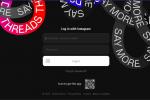Jei esate panašus į mus, jūsų programa „Messages“ yra gana judri vieta. Nors vis dar dalyvauja pokalbiuose su draugais, šeima ir kitais, nuolankus numatytasis pranešimų programa taip pat tapo dviejų veiksnių patvirtinimų, banko įspėjimų ir, žinoma, namais – retkarčiais šlamšto žinutė. Išvalyti jį taip pat būtina, kaip ir greitas savęs priežiūros pratimas – svarbu išvalykite netvarką ir įsitikinkite, kad svarbiausi jūsų pranešimai nepasiklysta po kitų žinutes.
Turinys
- Kaip atkurti ištrintus tekstus iš „Google Messages“.
- Kaip atkurti ištrintus tekstus „Samsung“ telefone
- Kaip atkurti ištrintus tekstus naudojant „Google“ diską
- Kaip atkurti ištrintus tekstus su savo operatoriumi
- Kaip atkurti ištrintus tekstus naudojant trečiųjų šalių programas ir programinę įrangą
Rekomenduojami vaizdo įrašai
Lengva
10 minučių
Androidišmanusis telefonas
„Windows“ arba „MacOS“ kompiuteris (pasirinktinai)
Tačiau net ir patys atsargiausi iš mūsų retkarčiais paslysta, ir labai lengva netyčia ištrinti neteisingą pranešimą, pasiklydus pašalinimo ritme. Tačiau nesijaudinkite, dažnai yra būdas atkurti ištrintus tekstinius pranešimus
savo Android telefoną. Šiame vadove tiksliai parodysime, kaip atkurti ištrintus tekstinius pranešimus sistemoje „Android“.Kaip atkurti ištrintus tekstus iš „Google Messages“.
Nėra įprasto būdo atkurti ištrintus pranešimus „Google Messages“, tačiau yra būdas atkurti pranešimus, jei norite naudoti šiek tiek kitokį netvarkos pašalinimo būdą. Užuot ištrynę pranešimus, pabandykite juos archyvuoti, nes yra skyrius „Archyvuoti“, iš kurio galite atkurti pranešimus ir nepastebėti. Archyvavimas, o ne ištrynimas, yra gera taisyklė šiuolaikinėse pranešimų siuntimo programose, nes tai daug atlaidžiau nei visiškas ištrynimas, tačiau nepageidaujami pranešimai nepatenka į kelią.
1 žingsnis: Norėdami archyvuoti, perbraukite pranešimą kairėn arba dešinėn ir jis bus išsiųstas į archyvą.
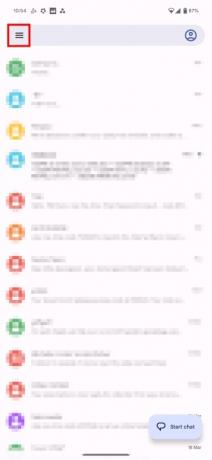

2 žingsnis: Norėdami atkurti pranešimus iš savo archyvo, pasirinkite tris horizontalias eilutes viršutiniame kairiajame skilties Pranešimai.
Susijęs
- Kiek kainuoja „Apple Music“ ir kaip ją gauti nemokamai?
- Kaip tiesioginę nuotrauką paversti vaizdo įrašu „iPhone“.
- Geriausi 2023 m. „Android“ telefonai: 16 geriausių, kuriuos galite nusipirkti
3 veiksmas: Tada pasirinkite Suarchyvuota. Čia saugomos visos suarchyvuotos pranešimų gijos.
4 veiksmas: Norėdami perkelti pranešimų giją atgal į gautuosius, atidarykite ją, bakstelėkite tris taškus viršutiniame dešiniajame kampe ir pasirinkite Išarchyvuoti.


5 veiksmas: Norėdami vienu metu perkelti kelis pranešimus, eikite į Suarchyvuota ekrane, ilgai paspauskite pirmąjį pokalbį, kurį norite išsiųsti atgal, tada pasirinkite visus pokalbius, kuriuos norite siųsti atgal. Tada pasirinkite Išarchyvuoti piktogramą viršutiniame dešiniajame kampe, šalia šiukšliadėžė piktogramą. Įsitikinkite, kad nepataikysite šiukšliadėžė piktogramą, nes taip jos bus ištrintos.
Kaip atkurti ištrintus tekstus „Samsung“ telefone
Skirtingai nuo aukščiau esančios „Google“ pranešimų programos, „Samsung“ programoje yra būdas atkurti ištrintus pranešimus per programoje esančią šiukšliadėžę. Nors daugeliu atvejų vis tiek rekomenduojame archyvuoti, o ne ištrinti, čia yra bent jau apsauginis tinklas, kuris jus sugautų.
1 žingsnis: Programoje Messages pasirinkite tris vertikalius taškus viršutiniame dešiniajame kampe.


2 žingsnis: Tada pasirinkite Šiukšlių dėžė.
3 veiksmas: Iš čia pasirinkite pranešimą, kurį norite atkurti, tada pasirinkite Redaguoti > Atkurti viską.
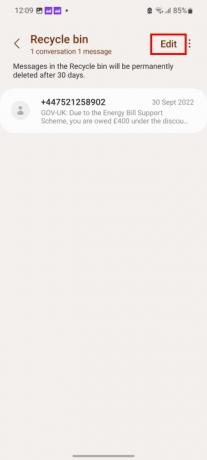
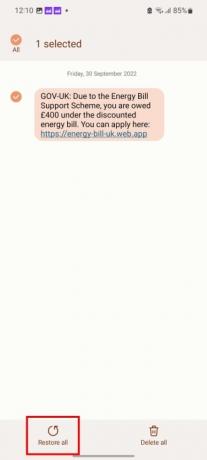
4 veiksmas: Jei norite atkurti kelis pranešimus vienu metu, pasirinkite Redaguoti, pažymėkite pranešimus, kuriuos norite išsiųsti atgal, ir pasirinkite Atkurti viską.
Kaip atkurti ištrintus tekstus naudojant „Google“ diską
Jei norite, „Google“ diskas saugo daug atsarginių kopijų, pradedant SMS žinutėmis ir baigiant programų sąrašais, todėl „Google“ diskas yra geras pasirinkimas norint atkurti prarastus duomenis. Tačiau šiuo atveju tai yra ekstremalus pasirinkimas, nes „Google“ tikrai nesiūlo SMS ir MMS žinučių atkūrimo be visiško gamyklinių parametrų atkūrimo. Taip, galite pakankamai lengvai atkurti savo WhatsApp duomenis naudodami Diską, o jūsų nuotraukos, vaizdo įrašai ir dokumentai yra pasiekiamas akimirksniu, bet jei norite susigrąžinti žinutes, turėsite išjungti telefoną visiškai.
Tai gera atsarginė parinktis, jei pametėte telefoną ir norite įkelti visus senus duomenis į naują įrenginį, tačiau tai nėra ypač naudinga, jei tiesiog norite gauti netyčia gautą pranešimą ištrintas. Vis dėlto, jei norite atstatyti gamyklinius nustatymus, kad atgautumėte pranešimus, pradiniame naujo telefono sąrankos etape rasite parinktį atkurti iš atsarginės kopijos.
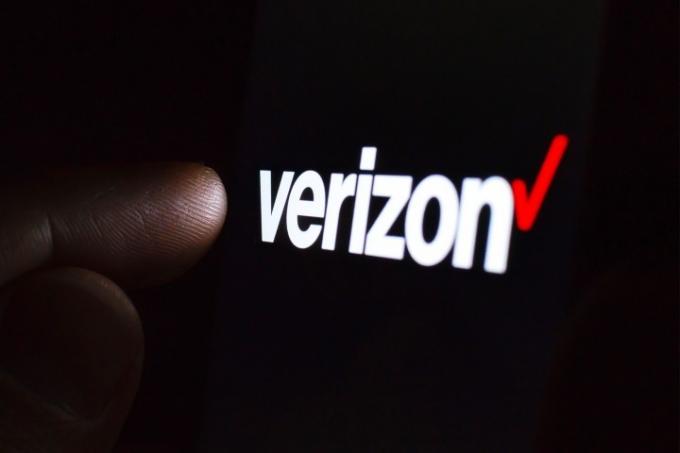
Kaip atkurti ištrintus tekstus su savo operatoriumi
Priklausomai nuo pasirinkto operatoriaus, galite turėti keletą teksto pranešimų atkūrimo parinkčių. AT&T pranešimų atsarginė kopija ir sinchronizavimas ir „Verizon“ žinutė+ abu siūlo atsargines kopijas ir sinchronizavimo parinktis, kurios leidžia sinchronizuoti pranešimus visuose įrenginiuose. Tačiau visi ištrinti pranešimai vis tiek bus ištrinti iš debesies, kai įvyks sinchronizavimas, todėl tai jokiu būdu nėra tobulas sprendimas.
Beviltiškoje situacijoje galite susisiekti su savo operatoriumi, kad sužinotumėte, ar jis galės rasti ir atkurti pranešimų, išsiųstų į jūsų įrenginį ir iš jo, atsarginę kopiją. Tačiau tai toli gražu nėra garantuota.

Kaip atkurti ištrintus tekstus naudojant trečiųjų šalių programas ir programinę įrangą
Kaip visada naudojant „Android“, yra trečiųjų šalių programų, kurios gali padėti išspręsti visas galimas problemas. Šiuo atveju daugelis jų apima telefono prijungimą prie kompiuterio ir programinės įrangos naudojimą, kad galėtumėte pasinerti į įrenginį ir rasti ištrintus duomenis. Taigi tai gali būti labiau techninis procesas ir brangus. Čia yra keletas patikimų parinkčių, tiek nemokamų, tiek mokamų.
Vienas iš populiariausių duomenų atkūrimo įrankių, „Android Data Recovery“ yra prieinamas „MacOS“ ir „Windows“, puikiai tinka atkurti ištrintus duomenis iš telefono, įskaitant tekstinius pranešimus. Paleiskite jį ir prijunkite telefoną, jis nuskaitys visus ištrintus elementus ir pateiks duomenų, kuriuos galite pasirinkti atkurti, sąrašą.
Kitas geras mokamas variantas, Dr. Fone siūlo daugumą to, ką gali padaryti Android Data Recovery, taip pat galimybė atkurti failus, prarastus dėl sistemos gedimų, įsišaknijimo klaidų ir kitų nemalonių padarinių situacijos.
Ši nemokama programėlė – tai įrankis atsarginėms pranešimų kopijoms kurti ir atkurti, todėl tai puikus būdas užtikrinti, kad ateityje nieko neprarastumėte. Tačiau jis negalės atkurti prarastų pranešimų be esamos atsarginės kopijos, todėl jei dar neturite atsarginės kopijos, kurią norite atkurti, ji negalės jums padėti.
Redaktorių rekomendacijos
- Geriausios 2023 m. pažinčių programos: 23 mūsų mėgstamiausios
- Kaip spausdinti iš „Android“ išmaniojo telefono ar planšetinio kompiuterio
- Kaip gauti kūrėjo parinktis „Android“ telefone
- Kaip konvertuoti „Kindle“ knygą į PDF (2 paprasti būdai)
- Kaip rasti atsisiųstus failus „iPhone“ arba „Android“ išmaniajame telefone